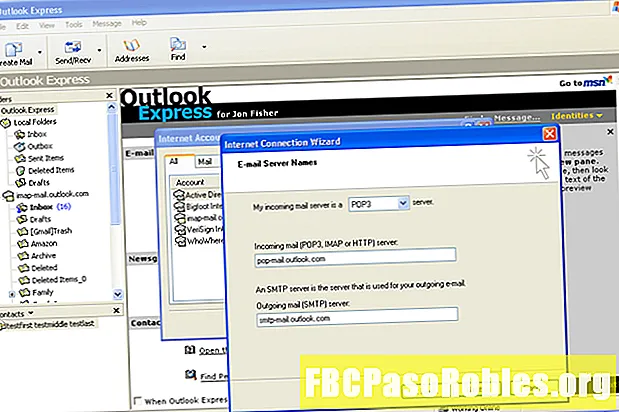เนื้อหา

Windows 7 รองรับหลายสถานะเมื่อคุณไม่ได้อยู่ที่คอมพิวเตอร์และไม่เหมือนกันทั้งหมด วิธีการบางอย่างช่วยให้คุณปิดเครื่องคอมพิวเตอร์ได้อย่างสมบูรณ์ในขณะที่วิธีอื่นทำให้ดูเหมือนว่าพีซีของคุณปิดอยู่ แต่จริง ๆ แล้วมันพร้อมที่จะข้ามไปสู่การปฏิบัติจริงในทันที
กุญแจสำคัญในการปิดเครื่องคอมพิวเตอร์ Windows 7 ของคุณอยู่ในเมนูเริ่ม คลิก เริ่มต้น ใน Windows 7 และคุณจะเห็นปุ่มปิดเครื่องที่ด้านล่างขวา ถัดจากปุ่มนั้นเป็นรูปสามเหลี่ยม คลิกสามเหลี่ยมเพื่อแสดงตัวเลือกการปิดอื่น ๆ
ตั้งแต่วันที่มกราคม 2563 Microsoft ไม่สนับสนุน Windows 7 อีกต่อไปเราขอแนะนำให้อัพเกรดเป็น Windows 10 เพื่อรับการปรับปรุงความปลอดภัยและการสนับสนุนทางเทคนิคต่อไป
ปิดตัวลง
หากคุณคลิก ปิดตัวลง โดยไม่ต้องคลิกสามเหลี่ยมและเปิดตัวเลือกอื่น ๆ Windows 7 จะสิ้นสุดกระบวนการปัจจุบันทั้งหมดและปิดคอมพิวเตอร์โดยสมบูรณ์ปกติแล้วคุณจะทำตามขั้นตอนนี้เพื่อปิดคอมพิวเตอร์ที่ทำงานของคุณในตอนท้ายของวันหรือคอมพิวเตอร์ที่บ้านของคุณก่อนเข้านอน
เริ่มต้นใหม่
รีสตาร์ท ปุ่มรีบูตเครื่องคอมพิวเตอร์ของคุณ (บางครั้งเรียกว่า "warm boot" หรือ "soft boot") ซึ่งหมายความว่าจะบันทึกข้อมูลของคุณไปยังฮาร์ดไดรฟ์ปิดเครื่องคอมพิวเตอร์สักครู่แล้วเปิดเครื่องอีกครั้ง ขั้นตอนนี้มักใช้หลังจากแก้ไขปัญหาเพิ่มโปรแกรมใหม่หรือเปลี่ยนแปลงการกำหนดค่าเป็น Windows ที่ต้องรีสตาร์ท การเริ่มต้นใหม่มักเป็นสิ่งจำเป็นในการแก้ไขปัญหาเบื้องต้น ในความเป็นจริงเมื่อพีซีของคุณทำอะไรที่ไม่คาดคิดนี่ควรเป็นการขอความช่วยเหลือครั้งแรกของคุณเสมอเพื่อพยายามแก้ไขปัญหา
นอน
ตัวเลือกสลีปทำให้คอมพิวเตอร์ของคุณเข้าสู่สถานะพลังงานต่ำ แต่ไม่ปิด ข้อได้เปรียบหลักของ Sleep คือช่วยให้คุณกลับมาทำงานได้อย่างรวดเร็วโดยไม่ต้องรอให้คอมพิวเตอร์บูตเต็มซึ่งอาจใช้เวลาหลายนาที โดยปกติการกดปุ่มเพาเวอร์ของคอมพิวเตอร์ "ปลุก" จากโหมดสลีปและพร้อมที่จะทำงานภายในไม่กี่วินาที
การนอนหลับเป็นตัวเลือกที่ดีสำหรับช่วงเวลาที่คุณไม่อยู่ที่คอมพิวเตอร์เป็นระยะเวลาสั้น ๆ ช่วยประหยัดพลังงานและช่วยให้คุณกลับมาทำงานได้อย่างรวดเร็ว โหมดนี้จะทำให้แบตเตอรี่หมดอย่างช้าๆ หากคุณกำลังใช้แล็ปท็อปและกำลังไฟเหลือน้อยโหมดนี้อาจส่งผลให้คอมพิวเตอร์ของคุณปิดตัวเองลง กล่าวอีกนัยหนึ่งให้ตรวจสอบว่าพลังงานแบตเตอรี่ของแล็ปท็อปของคุณเหลือก่อนเข้าสู่โหมดสลีป
Hibernate
โหมด Hibernate เป็นการประนีประนอมระหว่างการปิดเครื่องอย่างสมบูรณ์และโหมด Sleep มันจะจำสถานะปัจจุบันของเดสก์ท็อปของคุณและปิดเครื่องคอมพิวเตอร์อย่างสมบูรณ์เขียนหน่วยความจำที่ใช้งานอยู่ไปยังดิสก์ ตัวอย่างเช่นถ้าคุณเปิดเว็บเบราว์เซอร์เอกสาร Microsoft Word สเปรดชีตและหน้าต่างแชทมันจะปิดคอมพิวเตอร์ขณะที่จำสิ่งที่คุณกำลังทำงานอยู่ จากนั้นเมื่อคุณเริ่มต้นใหม่อีกครั้งแอปพลิเคชั่นเหล่านั้นจะรอคุณอยู่ตรงจุดที่คุณค้างไว้ สะดวกใช่มั้ย
โหมดไฮเบอร์เนตมีไว้สำหรับผู้ใช้แล็ปท็อปและเน็ตบุ๊กเป็นหลัก หากคุณอยู่ห่างจากแล็ปท็อปของคุณเป็นระยะเวลานานและกังวลว่าแบตเตอรี่จะหมดนี่เป็นตัวเลือกให้เลือก มันไม่ได้ใช้พลังงานใด ๆ แต่ก็ยังจำได้ว่าคุณกำลังทำอะไรอยู่ ข้อเสียคือคุณจะต้องรอให้คอมพิวเตอร์บูตอีกครั้งเมื่อถึงเวลาต้องกลับไปทำงาน